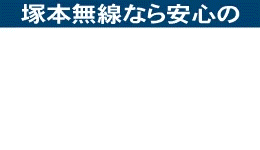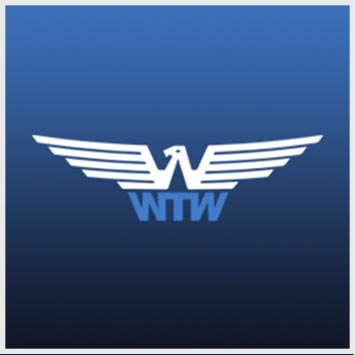��ȓ���
300����f��CMOS�Z���T�[����
�t���n�C�r�W�����T�C�Y�������𑜓x�̊Ď��B�e���\
300����f�̓t��HD�T�C�Y�����𑜓x�ō��𑜓x�̊Ď����\�ł��B
�]���̃A�i���O�h�ƃJ������52����f�Ȃ̂ŁA�𑜓x�̈Ⴂ�͗�R�Ƃ��Ă��܂��B
���N���ȉf�����B�e���邱�Ƃŏ؋��\�͂����߂܂��B

AP�ڑ��Ή��I�J�����ƃX�}�z�ڐڑ��I
�C���^�[�l�b�g���������Ă����ڐڑ��I

AP(�A�N�Z�X�|�C���g)�ڑ��ɑΉ����Ă���̂ŃC���^�[�l�b�g�����Ȃ��Ă��A�J�����̓d�g���͂��͈͂Ȃ�X�}�z�Ŏ��������삵�Ă������������ł��܂��B
���J�����ݒu�ɂ̓R���Z���g���K�v�ł��B
��AP���[�h�Œ����ԃA�N�Z�X���Ă��Ȃ���Ԃ�d���������ԂŎ�t�����ꍇ�͓������Ԃ��Y����ׁA�X�}�z�Œ���I�ɃA�N�Z�X�����ԓ������s���Ă��������B
�X�}�z�E�p�\�R����p�A�v���ʼn��u�Ď�
�l�b�g�o�R�ʼn��u�n����ł��ڑ����Ď����\
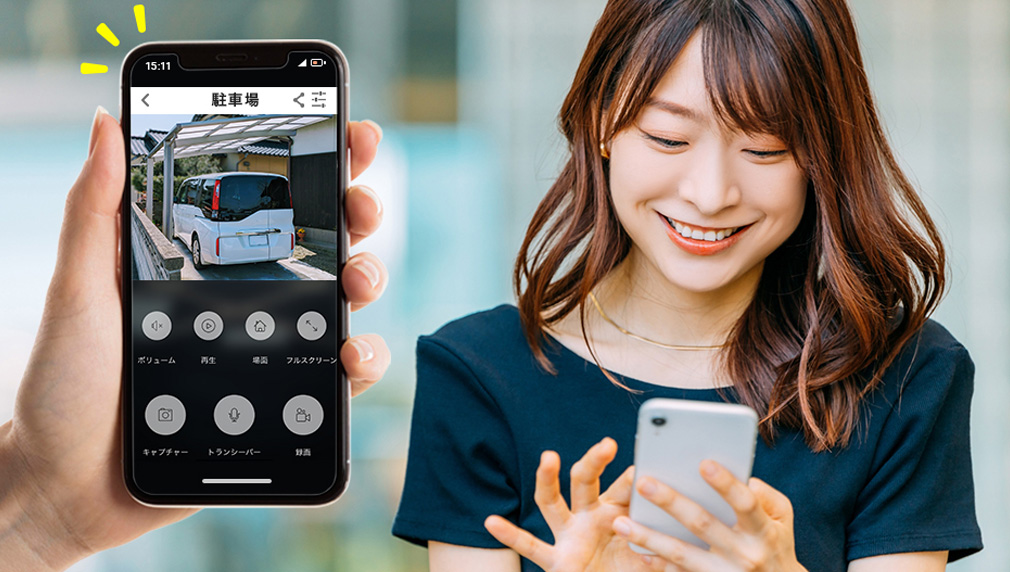
Android�EiPhone�̗��^�C�v��Windows�p�\�R���ɐ�p�̃A�v��(����)���C���X�g�[�����āA�^��@��J�����ɐڑ��ݒ肷��ƌ��݂̃��A���^�C���f����A�^��f���A�@��̈ꕔ�ݒ�ύX�Ȃǂ��l�b�g�o�R�ŕύX���邱�Ƃ��\�ƂȂ�܂��B
�܂��X�}�[�g�t�H���A�v���̏ꍇ�A���̌��m���̒ʒm�ݒ���s�����ƂŁA�J�������œ��������m�����ۂɂ��m�点�Ƃ��Ēʒm���邱�Ƃ��\�I
�J�����Ƀ}�C�N�E�X�s�[�J�[�𓋍ڂ������f���̏ꍇ�A�A�v��������b�������邱�Ƃ��\�ł��B(���p�\�R���A�v���ł̎g�p���̓}�C�N�ڑ�����K�v���������܂�)
�����u�Ď��ɂ̓C���^�[�l�b�g�ڑ����K�v�ł��B
��p�A�v��
���u�������̐ڑ����Ԃɂ���
�X�}�[�g�t�H����PC�A�v���ʼn��u���烊�A���^�C���Ď��̍ہA�T�[�o�[�̍��G��h�����߁A�ő�10��(��)�Őڑ��������I�ɐؒf����d�l�ƂȂ��Ă���܂��B
�펞���u�ł̊Ď���ړI�Ƃ����ꍇ�͖{���i�ł͂����p�����������Ƃ͂ł��܂���̂ł����ӂ��������B
�Ȃ��A�����ؒf��ɂ��炽�߂čĐڑ������Ă����������ƂŎ����ĊJ���邱�Ƃ͉\�ł��B
���T�[�o�[�̍��G��Ԃɂ���Ă�10�����Z���Ȃ�ꍇ���������܂��B